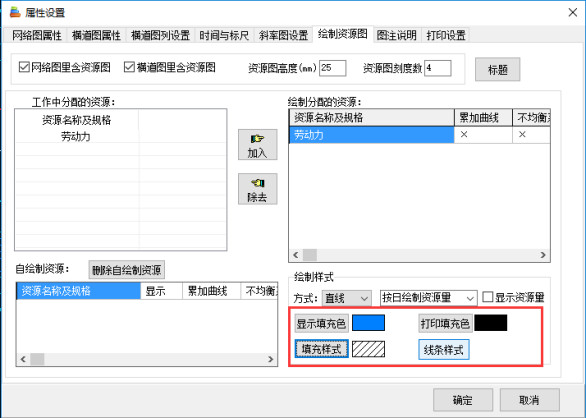在进度计划中,资源分配成功后需要显示资源曲线在进度图中,可进行“资源图设置”。
1. 在“绘制资源图”页面中,上方一排可勾选显示“网络图里含资源图”、“横道图里含资源图”, 以及设置“资源图高度”、”资源图刻度数”。
2. 可修改资源图标题名称,标题名称“显示色”、“打印色”、“字体”都可自定义。
3. 在资源图标题设置页面中设置“标题与边框间距”、勾选显示“标题下划线”、“标题边框”。
4. 设置资源图标题名称是为了选择只显示资源图时,在资源图中展示效果。

5. 在进度计划图中显示出所编辑的资源
5.1. 选择左边工作分配资源框中的资源名称 ,“加入”到右边绘制分配资源框中。
5.2. 添加显示的资源,可在绘制分配资源框中勾选显示资源“累加曲线”与“不均衡系数”。勾选选择显示后,相关数据会在资源图中体现,如不需显示则选择“x”。
5.3. 选中绘制分配资源框中的资源名称,鼠标点击“除去”,即可删除资源显示。
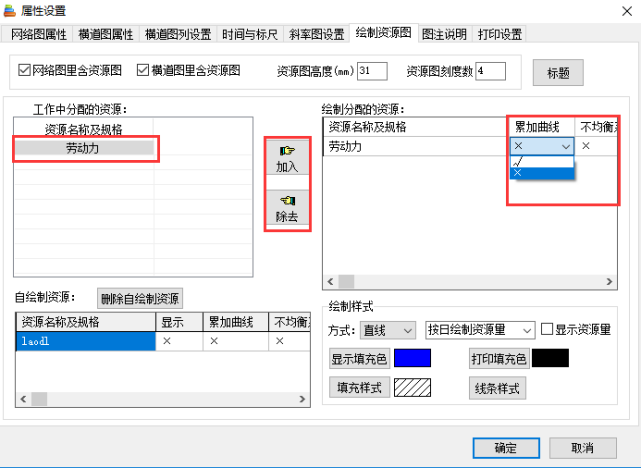
5.4. 设置自绘制资源,自绘制资源为鼠标点击右边工具栏中的资源设置,按照时间段绘制的资源。
5.5. 自绘制资源名称对应也可勾选“显示”资源曲线,“累加曲线”与“不均衡系数”。如无需显示则选择“x”。
5.6. 选择“除去”可删除资源显示。 选中自绘制资源名称,用鼠标点击“删除自绘制资源”,点“是”,即可彻底删除该自绘制资源。
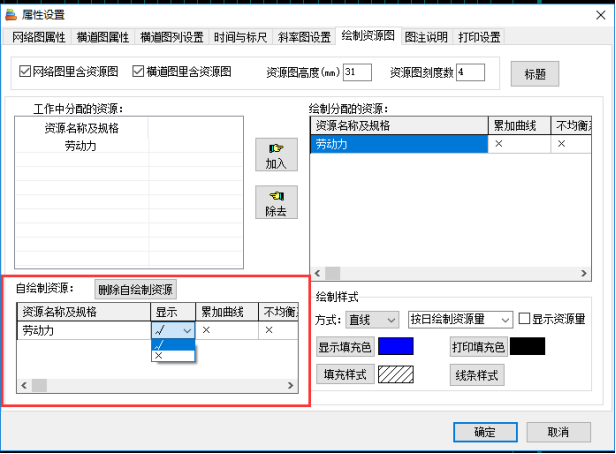
6. 资源绘制样式设置
6.1. 资源绘制方式可按“直线”显示、按“直方图”显示、按“折线”显示。显示效果不同,可按照自己需求选择。
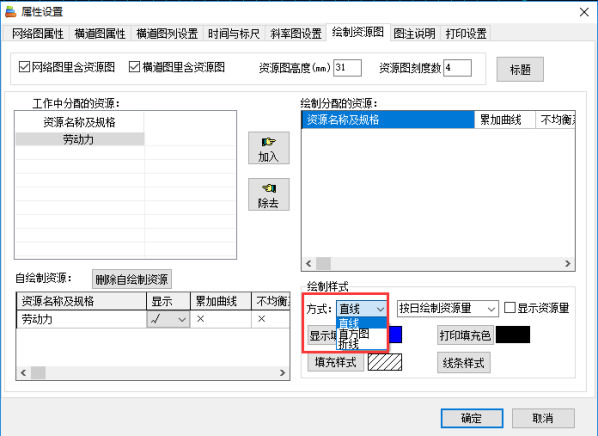
直线图:
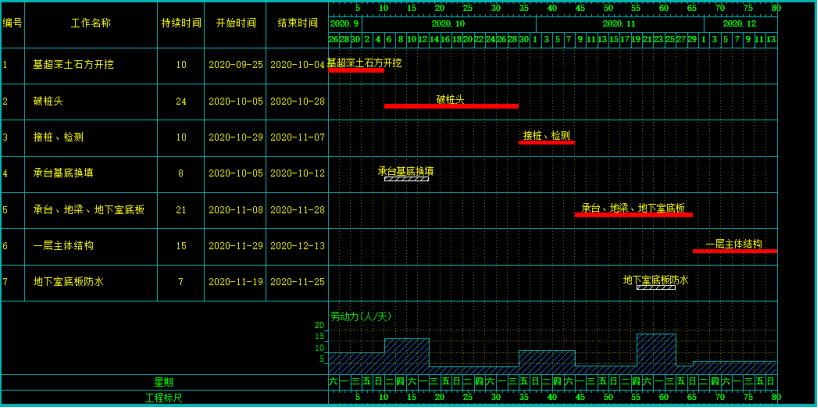
直方图:
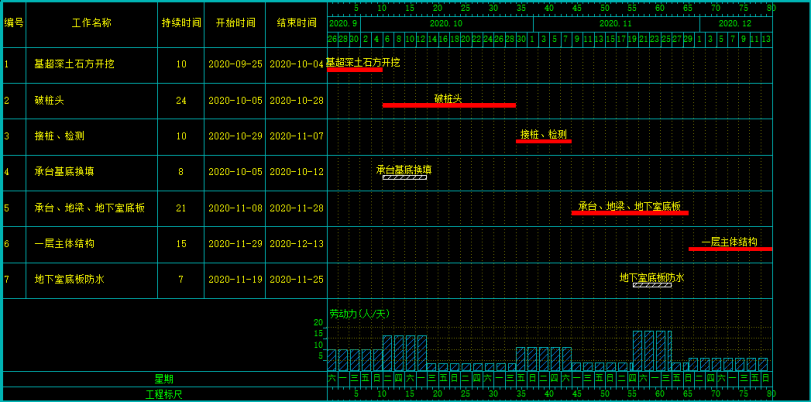
折线图:
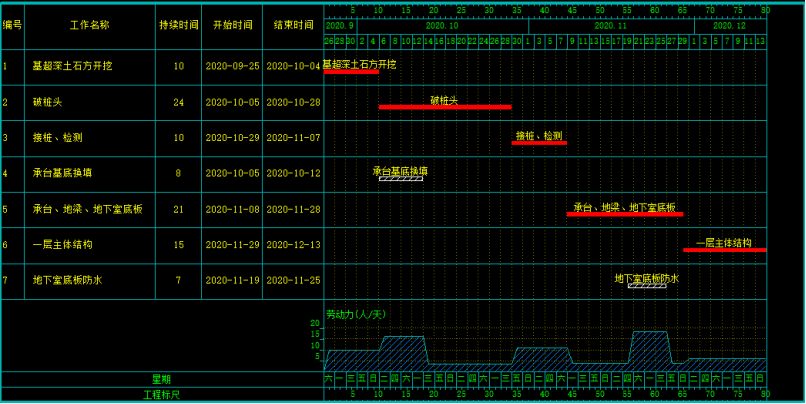
6.2. 绘制资源量可选择“按日绘制资源量”、“按小时绘制资源量”、“按月绘制资源量”。
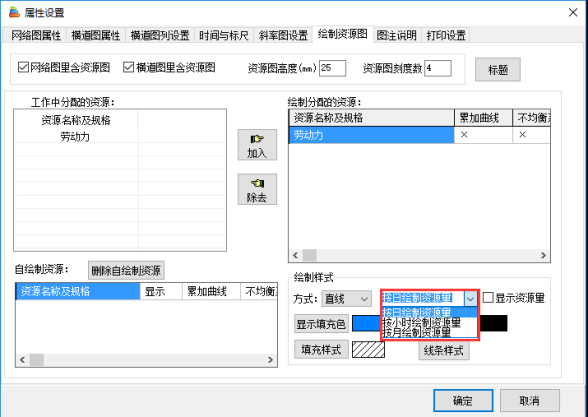
6.3. 勾选“显示资源量”后,在资源图中会显示出相关数据。
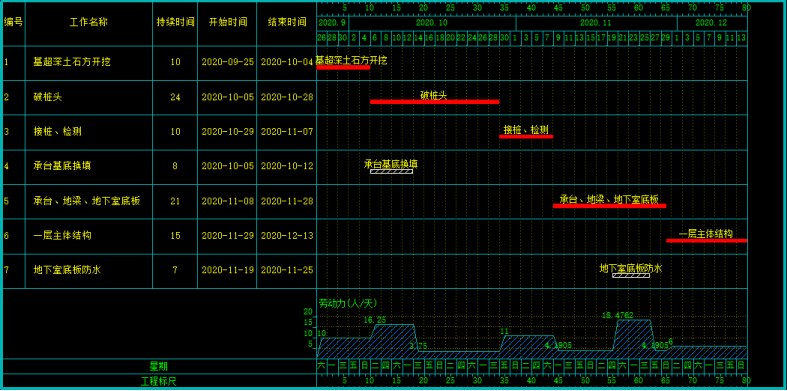
6.4. 可选择资源图的“显示填充色”、“打印填充色”、“填充样式”及“线条样式”。
6.5. 资源图线条样式可自定义设置“线条宽度”、“线条样式(如虚线,实线等)”,以及线条的“显示色”与“打印色”。